Если вам нравятся большинство пользователей смартфонов, вы, вероятно, используете Google Maps для навигации
будь вы за рулем, на общественном транспорте или пешком. Но приложение Google Maps для вашего телефона — не лучший способ спланировать поездку, особенно если вам необходимо изучить возможные направления. Клевать на свой сенсорный экран может медленнее, чем на полноценном веб-сайте Google Maps на ПК. К счастью, Карты Google могут синхронизировать ваши недавние поиски, позволяя вам ввести пункт назначения на веб-сайте Карт Google, а затем взять трубку и выйти в дверь.
Эта функция также тесно связана с Google Now. Если вы спросите Карты Google о том, как найти местоположение на вашем компьютере, Google Now будет там, где вы найдете актуальную информацию о том, где вы находитесь, когда вы поднимаете трубку.
Требования
Это должно «просто работать», но есть несколько уловок:
- Вы должны войти на сайт Google Maps с той же учетной записью Google, которую используете на своем телефоне. Если вы используете разные учетные записи Google или ищете маршруты в Картах Google, когда вы не вошли в систему, ваша история не синхронизируется.
- Вы должны иметь функцию веб-истории
включен в вашей учетной записи Google. Вам нужно будет повторно включить историю веб-поиска, если вы отключили ее в прошлом. История веб-поиска также предоставляет множество замечательных функций в Google Now. Если вы используете Google Apps для бизнеса, вы можете включить историю веб-поиска для своего домена.
Мы проходим этот процесс с приложением Google Maps для Android, но это должно работать аналогично приложению Google Maps для iPhone.
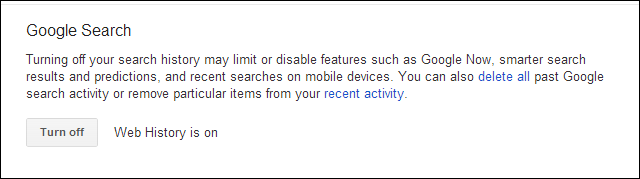
Как добраться
Для этого просто посетите веб-сайт Google Maps и проложите маршрут, как обычно. Вы также можете просто найти место, которое вы хотите посетить. Карты Google запомнят места назначения и места, которые вы искали.
К сожалению, эта функция не идеальна. Карты Google, кажется, просто синхронизируют ваш пункт назначения. Он не синхронизирует выбранную вами начальную точку, пользовательский маршрут, выбранный вид транспорта или другие детали. Другими словами, не тратьте слишком много времени на планирование маршрута — просто найдите место, куда вы хотите отправиться. Вы можете настроить выбранный маршрут на своем телефоне позже, если хотите.
![Get-Google-карта-направление [6] Get-Google-карта-направление [6]](/wp-content/uploads/2011/3/navigacija-po-telefonu-ispolzujte-google-maps-na_1_1.png)
Google сейчас
После поиска маршрутов в Картах Google, Google Now
должен заметить и перейти на передачу. Он предоставит вам самые последние инструкции о том, как вы можете добраться до места, которое вы искали, с учетом трафика, расписаний транзита и вашего текущего местоположения.
Если вы используете Android 4.1 или новее
на вашем телефоне установлена программа Google Now. Просто проведите пальцем вверх от кнопки домой на устройстве Nexus. На других устройствах может потребоваться длительное нажатие или двойное нажатие кнопки «Домой» для доступа к Google Now.
Вы также можете добавить отличный виджет Google Now на домашний экран Android, и вы увидите эту информацию, не открывая Google Now. Просто нажмите на направления, и Google Maps откроется с указаниями к месту назначения.
На iPhone информация Google Now доступна в приложении Google Search.
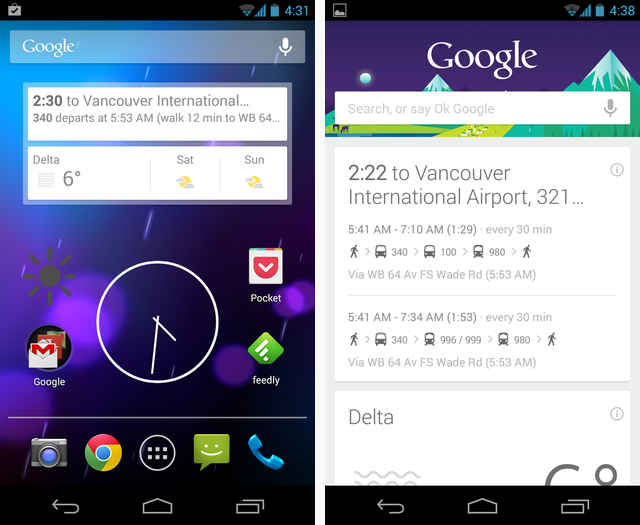
Доступ к направлениям
Google Now не является обязательным. Вы можете получить доступ ко всему этому из приложения Google Maps.
Чтобы просмотреть местоположения, которые вы недавно искали на веб-сайте Карт Google, нажмите кнопку указателей на панели поиска приложения Google Карт. Ваши недавние местоположения появятся прямо под строкой поиска. Вы можете нажать на любое место, которое вы недавно искали, и Карты Google предоставят вам инструкции по этому местоположению. Вы даже можете нажать «Просмотреть все», чтобы просмотреть все места, которые вы искали, а не только последние.
Прокрутите вниз на этом экране, и вы даже найдете раздел «Рядом с вашей историей». Карты Google отобразят все близлежащие местоположения, которые вы недавно искали. Это может быть особенно полезно, если вы планируете туристическую поездку. Если вы искали интересные достопримечательности, вы можете просмотреть самые близкие из них, которые вы искали, и быстро получить маршруты к ним.
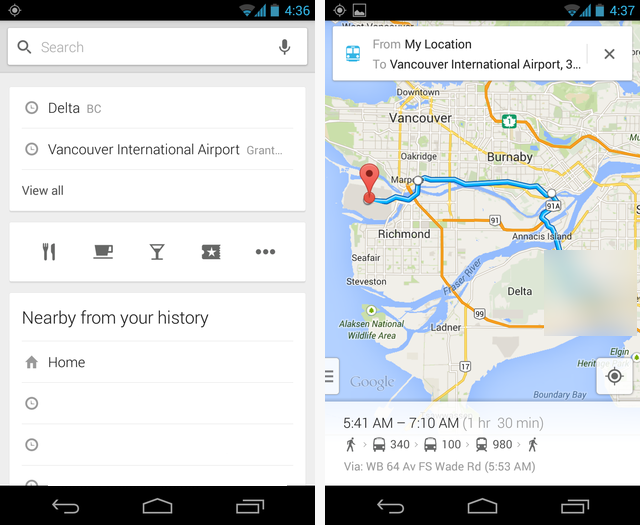
Это должно быть так просто. Если это не работает для вас, убедитесь, что у вас включена история веб-поиска и что вы используете одну и ту же учетную запись Google на своем ПК и телефоне.
Если вы не хотите включать историю веб-поиска, вы всегда можете просто настроить синхронизацию вкладок Chrome.
и оставьте страницу Карт Google открытой на вкладке. Затем вы можете открыть приложение Chrome на своем телефоне Android и нажать вкладку «Карты Google», чтобы просмотреть свои указания. К сожалению, это только открывает веб-сайт Google Maps в Chrome. Приложение Google Maps намного лучше, чем мобильный сайт.
Есть ли у вас другие советы и рекомендации по планированию с помощью Google Maps? Оставьте комментарий ниже!
Изображение предоставлено: Daniel Flathagen на Flickr



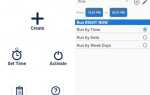
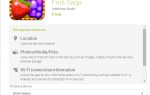
![Vonage запускает приложение для iOS и Android — снижает тарифы Skype на 30% [Новости]](https://helpexe.ru/wp-content/cache/thumb/60/55abac0c98c9f60_150x95.jpg)